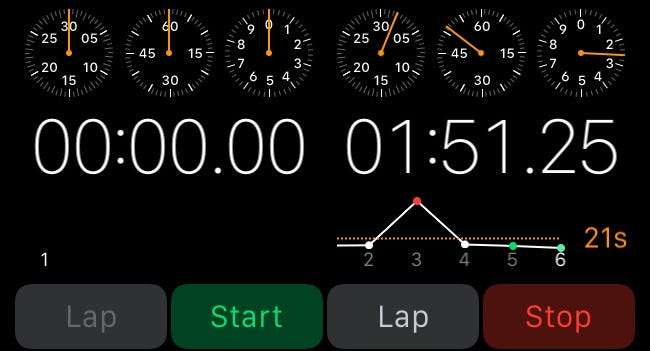
Trong số vô số chức năng mà Apple Watch có thể thực hiện, một tùy chọn bị bỏ qua nhưng rất hữu ích là chức năng đồng hồ bấm giờ. Đồng hồ bấm giờ của Apple Watch không chỉ khởi động, dừng và chạy.
Chuyển đến màn hình ứng dụng và nhấn vào biểu tượng đồng hồ bấm giờ. Khi Đồng hồ bấm giờ tải, bạn sẽ có bốn lựa chọn: Analog, Digital, Graph và Hybrid. Khi chọn một, bạn luôn có thể quay lại màn hình chọn bằng cách nhấn xuống mặt Đồng hồ cho đến khi chúng xuất hiện.

Đồng hồ bấm giờ Analog trông giống như đồng hồ bấm giờ truyền thống của bạn, như đã phổ biến vào thế kỷ 20 trước khi đồng hồ bấm giờ kỹ thuật số trở thành tiêu chuẩn.
Ở dưới cùng của đồng hồ Analog là hai nút. Nút màu xanh lá cây khởi động đồng hồ. Sau khi bắt đầu tính giờ, bạn có thể nhấn nút màu trắng để xem thời gian vòng chạy. Nhấn nút màu đỏ để dừng. Sau khi dừng, nhấn lại nút màu trắng để đặt lại đồng hồ.
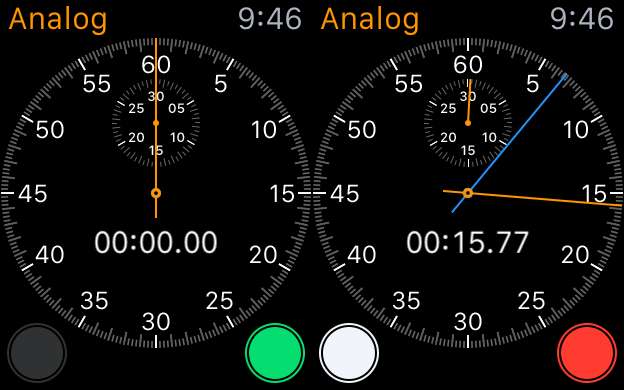
Đồng hồ bấm giờ kỹ thuật số sẽ quen thuộc hơn nhiều đối với hầu hết mọi người. Một lần nữa, giống như với chế độ Analog, nhấn nút “Bắt đầu” để bắt đầu tính thời gian, nhấn “Vòng chạy” để ghi lại thời gian vòng chạy của bạn và “Dừng” hiển nhiên sẽ tạm dừng toàn bộ quá trình. Sau khi dừng, nút Vòng sẽ chuyển thành nút Đặt lại trừ khi bạn chọn khởi động lại đồng hồ.
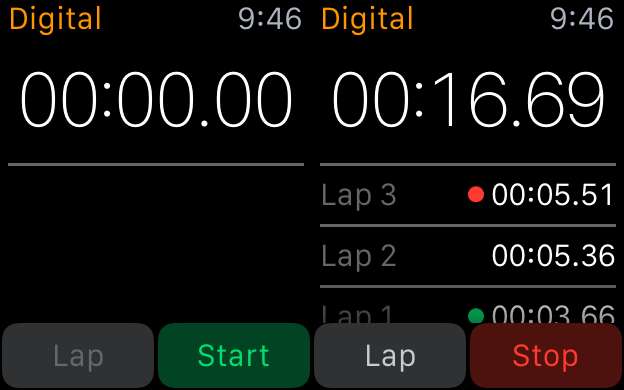
Chế độ Biểu đồ hơi khác một chút, nhưng rất hữu ích. Đồng hồ bấm giờ này nhằm cung cấp cho bạn ý tưởng trực quan về thời gian vòng chạy bằng cách vẽ chúng trên biểu đồ đường ngang. Mỗi lần bạn nhấn nút “Vòng chạy”, nó sẽ đặt một dấu chấm tại thời gian của vòng chạy đó. Đường màu cam chạy ngang biểu thị thời gian vòng chạy trung bình, đây là thông tin tốt cần biết.
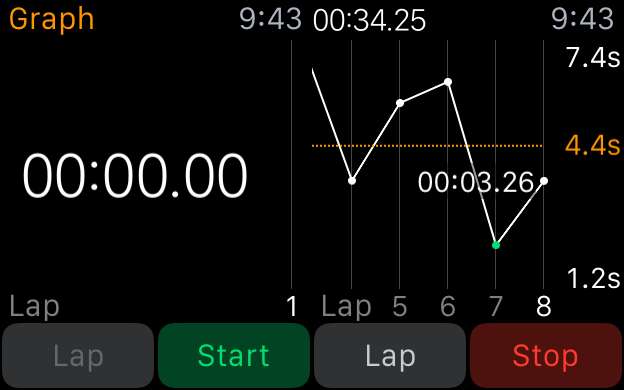
Cuối cùng, có ba thế giới tốt nhất: Chế độ đồng hồ bấm giờ Kết hợp kết hợp các chế độ Analog, Digital và Graph thành một chế độ duy nhất.
Ở phía trên cùng của màn hình Hybrid, bạn sẽ thấy các chức năng tương tự, ở giữa là số đọc kỹ thuật số và ở phía dưới, bạn sẽ thấy thời gian vòng chạy được vẽ biểu đồ, vì vậy bạn không cần phải lựa chọn, bạn chỉ cần sử dụng Kết hợp và có mọi thứ trong một chế độ.
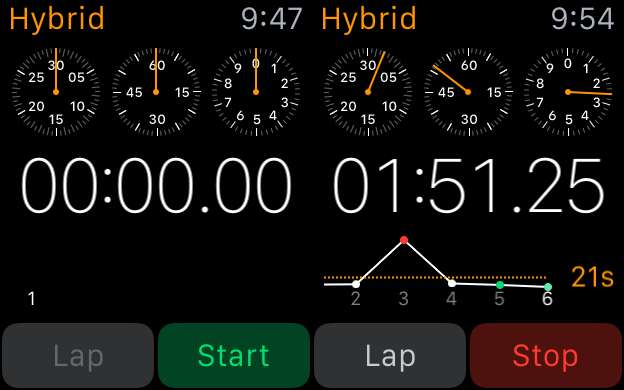
Việc sử dụng Apple Watch của bạn làm đồng hồ bấm giờ có vẻ như không có trí tuệ, nhưng không rõ ràng là nó thậm chí có chức năng đồng hồ bấm giờ trừ khi bạn sắp xếp thông qua nhiều ứng dụng đi kèm.
Tuy nhiên, khi bạn sử dụng nó cho mục đích này, bạn sẽ thấy rằng đây là một cách hữu ích và tiện lợi để tính giờ mọi người và sự kiện. Việc bao gồm bốn chế độ đồng hồ bấm giờ có nghĩa là có thứ gì đó phù hợp với sở thích và nhu cầu cụ thể của mọi người.







